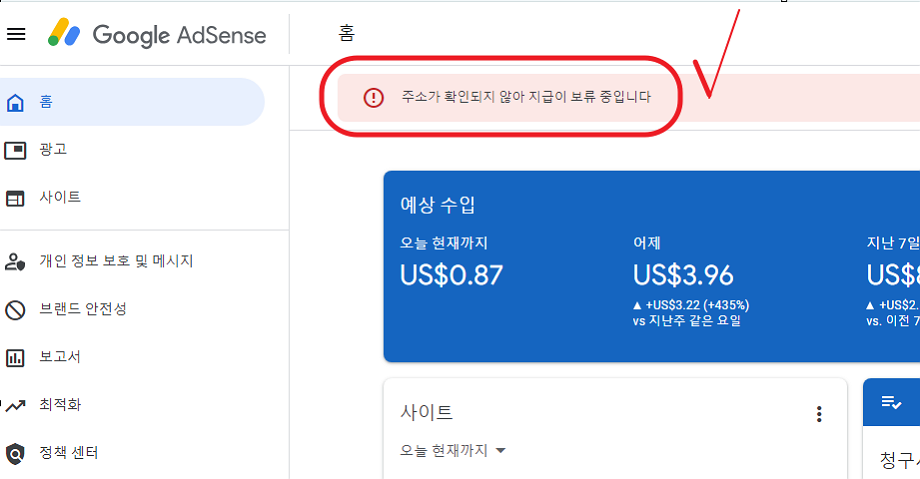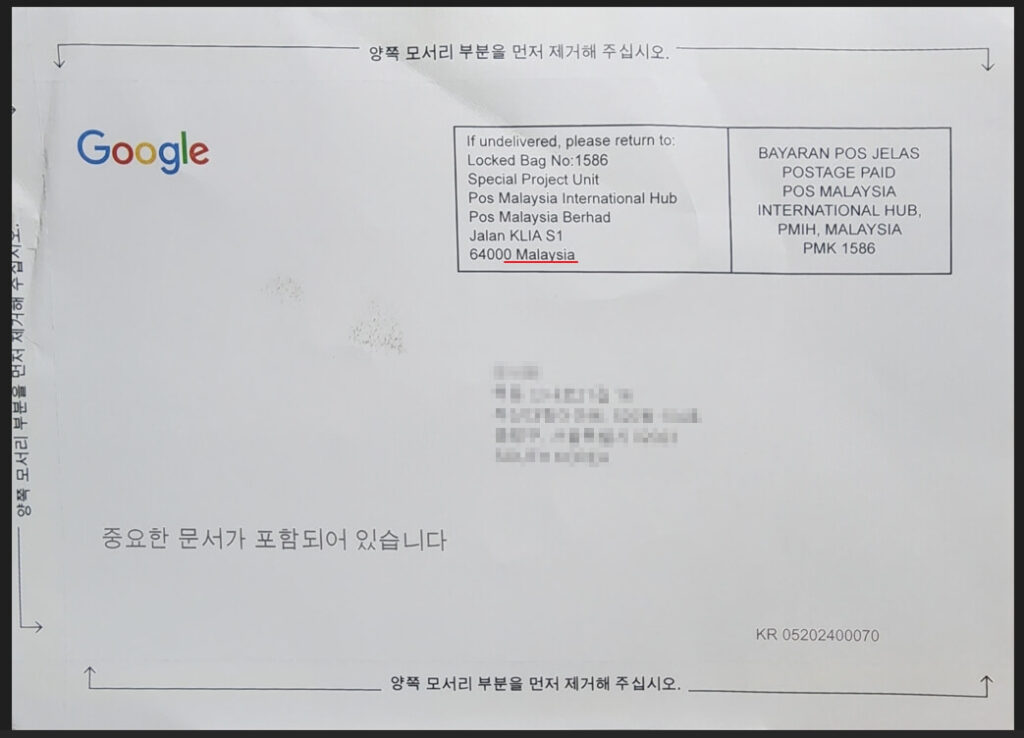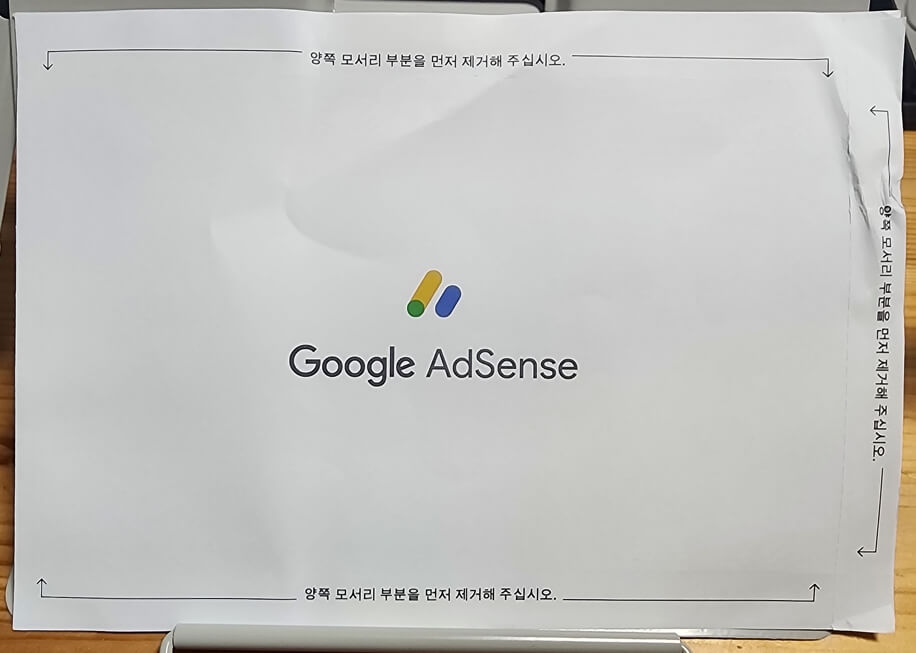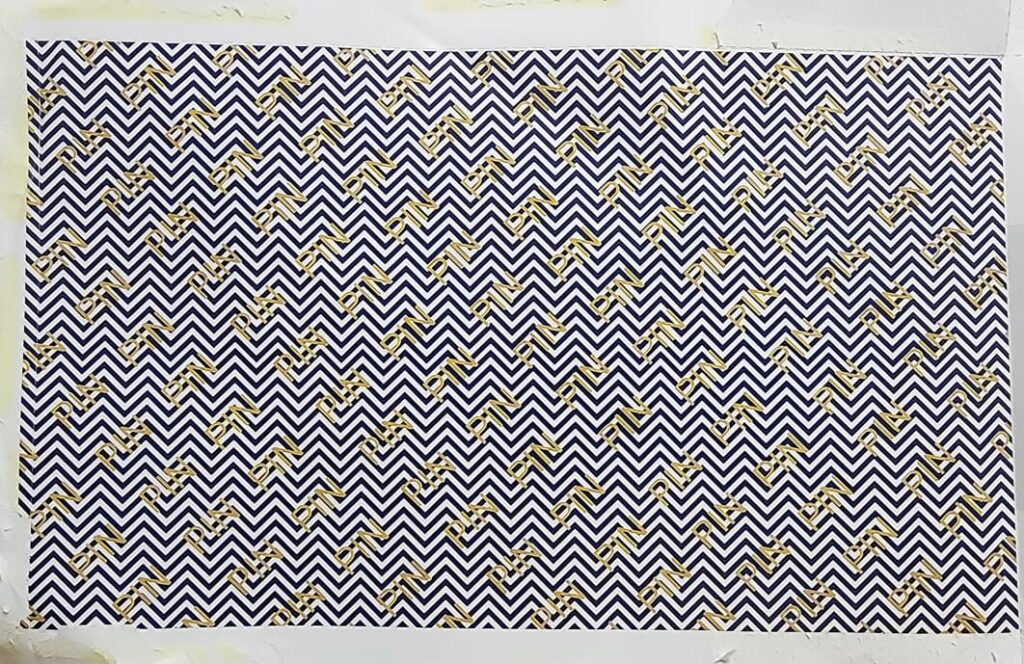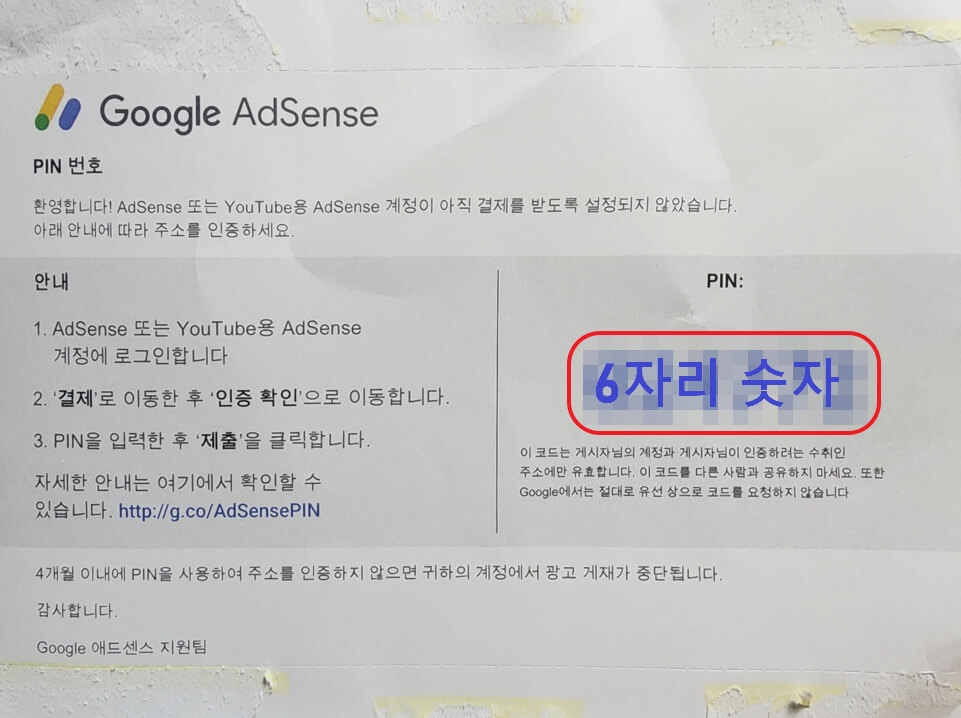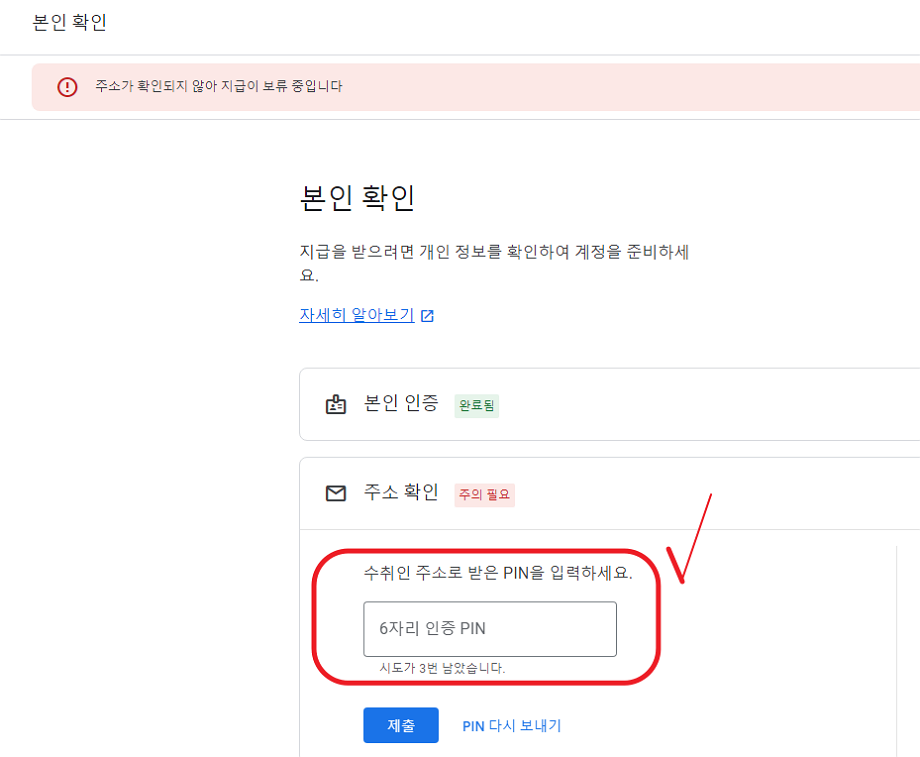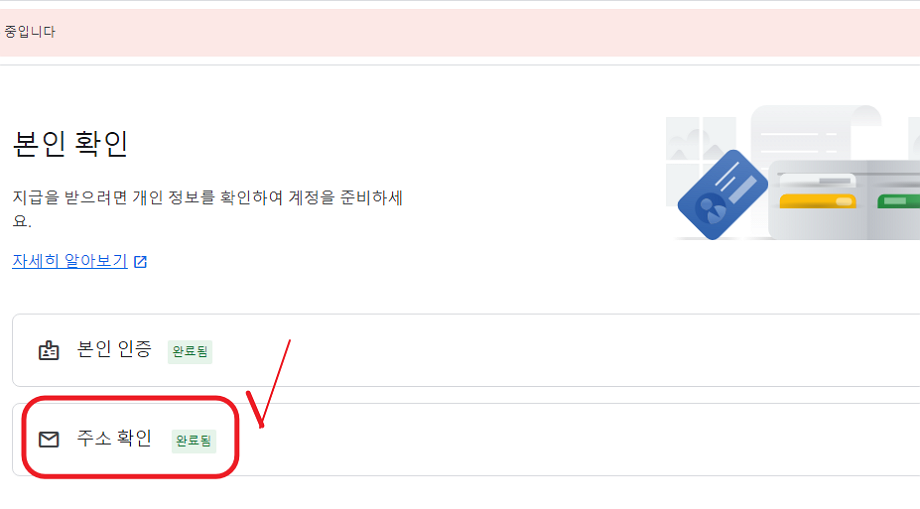“구글 핀번호 등록방법 (7단계)”
워드프레스나 티스토리 블로그로 구글 애드센스 수익을 얻기 위해서 거쳐야 하는 절차가 있는데요, 그것이 바로 “구글 핀번호 등록” 절차입니다. 이번 글에서는 구글 핀번호 등록 방법에 대해서 자세히 살펴보도록 하겠습니다. 이해하시기 쉽도록 순서대로 자세히 설명해드리겠습니다.
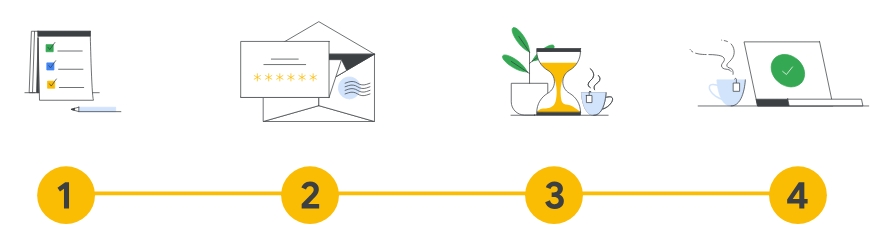
구글 핀번호 등록방법
※ 구글 핀(pin)번호 등록 방법은 아래와 같습니다.
1.핀번호 미등록시 안내 문구
구글 애드센스에 핀번호를 입력하지 않으면 “주소가 확인되지 않아 지급이 보류 중입니다.”라는 안내 메시지가 계속 떠있게 됩니다.
2.구글 우편물 수신
구글 에드센스 승인을 득한 후 광고 수익을 얻다가 잔고가 10달러가 모이게 되면 구글에서 pin 번호를 담은 우편물을 집으로 보내줍니다.
해외에서 발송되는 우편물이다보니 시간이 약 2~3주 가량 소요됩니다. (저의 경우 18일이 걸려서 집에 도착했습니다.)
우편물을 잘 살펴보니 말레이시아에서 발송되었네요. (저의 집 주소는 모자이크 처리했습니다.)
3. 양쪽 모서리 부분 제거
아래 사진은 우편물 뒷면입니다. 우편물 테두리에는 “양쪽 모서리 부분을 먼저 제거해 주십시오.”라는 안내 문구가 있습니다.
우편물 양쪽 모서리 부분을 떼어내려고 했더니, 테두리 전체가 접착제로 강력하게 붙어 있어서 떼어내기가 쉽지가 않습니다. 최대한 조심스럽게 떼어냅니다.
4. 우편물 개봉후 모습 (좌측 내부)
개봉을 했더니 우편물 좌측에는 어지러운 그래픽 무늬가 도배되어 있었습니다. 아마도 pin 번호가 우편물 밖에서 누군가에게 노출되지 않도록 방어하기 위한 목적인 것 같습니다.
5. PIN 번호 확인
우편물 내부 우측에는 그동안 기다려왔던 핀 번호 여섯 자리 숫자가 표기되어 있었습니다. (모자이크 처리한 부분)
※ 우편물 내부에는 “4개월 이내에 PIN을 사용하여 주소를 인증하지 않으면 귀하의 계정에서 광고 게재가 중단됩니다.”라는 문구가 안내되어 있습니다.
6. 구글 애드센스에 PIN 번호 입력
이제 구글 애드센스 홈페이지에 접속해서 pin 번호를 입력합니다.
7. 주소 확인 절차 완료
핀 번호 입력을 완료했더니 “주소 확인”칸이 “완료됨”으로 바뀌었습니다.
※ 주소 확인 PIN번호 등록과 관련해서 구글 애드센스 고객센터의 설명을 더 살펴보시려면 아래 글을 참고하세요.
맺음말
약 2주 동안 구글 애드센스 상단에서 귀찮게 했던 “주소가 확인되지 않아 지급이 보류 중입니다.”라는 메시지가 이제 사라졌습니다.
이렇게 pin번호 등록까지 마쳤습니다. 수익이 100달러에 도달하면 구글에서 지정된 계좌로 수익금을 입금해 주게 되니 이제부터는 열심히 블로그 수익화하는 일만 남았습니다.
워드프레스나 티스토리 블로그로 수익화를 목표하시는 분들께 이번 글이 조금이나마 도움이 되셨길 바래봅니다.
※ 함께 보면 좋을 비즈니스 관련 이슈들입니다.